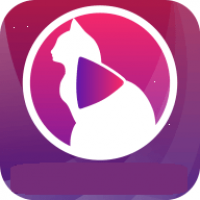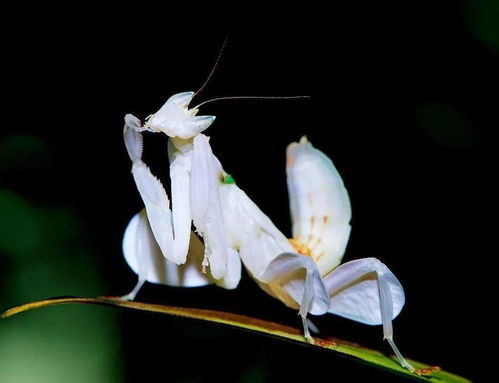u盘大师装win7系统
时间:2024-11-30 来源:网络 人气:
U盘大师安装原版Windows 7系统教程
摘要:
在电脑系统崩溃或需要升级系统时,使用U盘安装原版Windows 7系统是一个常见且有效的解决方案。以下是一篇详细的教程,指导您如何使用U盘大师工具安装Windows 7系统。
一、准备工作
1. 准备一个容量大于4GB的U盘。
2. 下载U盘装机大师U盘启动盘制作工具。
3. 下载Windows 7系统镜像文件(ISO或GHO格式)。
二、制作U盘启动盘
1. 将U盘插入电脑,打开U盘装机大师软件。
2. 选择“U盘启动”选项卡,点击“U盘模式”。
3. 选择U盘,点击“一键制作启动U盘”,确认操作。
三、设置BIOS启动顺序
1. 重启电脑,在启动过程中按下相应的快捷键(如F12)进入BIOS设置页面。
2. 在BIOS设置中找到并设置U盘为第一启动设备。
四、安装Windows 7系统
1. 使用U盘启动电脑,进入U盘装机大师启动菜单。
2. 根据电脑型号选择合适的PE系统版本(如Windows 2003PE或Windows 8x64PE)。
3. 进入PE系统后,选择“PE一键装机”选项。
4. 选择Windows 7系统镜像文件,开始安装。
五、系统安装完成
1. 安装过程中,根据提示操作,完成Windows 7系统的安装。
2. 安装完成后,重启电脑,从硬盘启动。
注意事项:
1. 在安装过程中,确保U盘启动顺序正确,否则电脑无法从U盘启动。
2. 在选择PE系统版本时,根据电脑的硬件配置选择合适的版本。
3. 安装过程中,请耐心等待,避免中断操作。
通过以上步骤,您可以使用U盘大师工具成功安装原版Windows 7系统。在操作过程中,如遇到问题,可以参考U盘大师官网提供的相关教程或咨询专业人士。
教程资讯
教程资讯排行